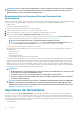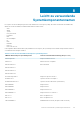Users Guide
• Serverprofil exportieren
• vFlash-SD-Karte konfigurieren
Importieren einer Serverlizenz von einer Netzwerkfreigabe
oder einem USB-Laufwerk
Stellen Sie vor dem Importieren einer Serverlizenz sicher, dass die folgenden Voraussetzungen erfüllt sind:
• Die Anzahl der Lizenzen, die bereits auf dem Server installiert sind, darf nicht mehr als 16 sein.
• Die Lizenz, die importiert wird, ist nicht abgelaufen.
• Die zu importierende Lizenz ist keine unbefristete Lizenz, die über eine eindeutige Kennung oder Service-Tag-Nummer in Verbindung
mit einem anderen Server verfügt.
• Die zu importierende Lizenz ist eine ordnungsgemäß komprimierte, unbeschädigte Datei.
• Die zu importierende Lizenz darf noch nicht auf dem selben Server installiert sein.
• Wenn Sie eine geleaste Lizenz importieren, muss die Lizenz erst aktiviert sein, bevor Sie importiert werden kann.
Importieren einer iDRAC-Lizenz von einer Netzwerkfreigabe
So importieren Sie eine Serverlizenz von einer Netzwerkfreigabe:
1. Starten Sie Lifecycle Controller. Nähere Informationen finden Sie unter Starten von Lifecycle Controller.
2. Klicken Sie im linken Fensterbereich auf Plattformwiederherstellung.
3. Klicken Sie im rechten Fensterbereich auf Serverlizenz importieren.
4. Klicken Sie auf der Seite Serverlizenz importieren auf Netzwerkfreigabe.
5. Klicken Sie auf Yes (Ja), wenn die folgende Meldung angezeigt wird: . Network is not configured. Do you want to
configure now? (Netzwerk ist nicht konfiguriert. Möchten Sie jetzt konfigurieren?)
Weitere Informationen über das Einrichten einer Netzwerkverbindung finden Sie unter Konfigurieren der Netzwerkeinstellungen einer
NIC. Sie können die Verbindung mit einem Netzwerk testen, indem Sie auf Test Network Connection (Netzwerkverbindung testen)
klicken.
6. Wenn das Netzwerk konfiguriert ist, klicken Sie auf CIFS, NFS, HTTP oder HTTPS, wählen Sie einen Wert aus, oder geben Sie die
entsprechenden Daten in das Feld ein, und klicken Sie dann auf Weiter.
Die Lizenz wird importiert und installiert, und es wird die folgende Meldung angezeigt:
License successfully Imported.
Importieren einer iDRAC-Lizenz von einem USB-Laufwerk
So importieren Sie eine Serverlizenz von einem USB-Laufwerk:
1. Starten Sie Lifecycle Controller. Nähere Informationen finden Sie unter Starten von Lifecycle Controller.
2. Klicken Sie im linken Fensterbereich auf Plattformwiederherstellung.
3. Klicken Sie im rechten Fensterbereich auf Serverlizenz importieren.
4. Klicken Sie auf der Seite Serverlizenz importieren auf USB-Laufwerk.
ANMERKUNG:
Wenn kein USB-Laufwerk verbunden ist, wird die folgenden Meldung angezeigt:
Insert Media
5. Wählen Sie im Drop-Down-Menü Gerät auswählen das angeschlossene USB-Laufwerk aus.
6. Geben Sie in das Feld Dateipfad den Pfad des Verzeichnisses bzw. Unterverzeichnisses ein, in dem die Backup-Imagedatei auf dem
ausgewählten Gerät gespeichert ist, und klicken Sie auf Fertigstellen.
Die Lizenz wird importiert und installiert, und es wird die folgende Meldung angezeigt:
License successfully Imported.
Wartung
63